Nastavenie adresy IPv6
Nižšie sú uvedené typy adries IPv6. Zaregistrujte si ich podľa potreby. Je možné zaregistrovať až štyri bezstavové adresy. V prípade potreby vykonajte test pripojenia.
Typ | Vysvetlenie |
Lokálna linková adresa | Adresa použiteľná len na danej linke, automaticky vytvorená bez odosielania akýchkoľvek údajov. Nie je použiteľná mimo dosahu smerovača. |
Bezstavová adresa | Adresa vytvorená automaticky na základe predpony poskytnutej smerovačom a adresy MAC zariadenia, a to aj v prostredí bez servera DHCP. |
Ručná adresa | Manuálne zadaná adresa. Zadáva sa dĺžka predpony a predvolená adresa smerovača. |
Stavová adresa | Adresa získaná zo servera DHCP. |
Nastavenie adresy IPv6
1
Stlačte tlačidlo  .
.
 .
.2
Stlačte položky <Predvoľby>  <Sieť>
<Sieť>  <Nastavenia TCP/IP>
<Nastavenia TCP/IP>  <Nastavenia IPv6>.
<Nastavenia IPv6>.
 <Sieť>
<Sieť>  <Nastavenia TCP/IP>
<Nastavenia TCP/IP>  <Nastavenia IPv6>.
<Nastavenia IPv6>.3
Stlačením položiek <Použiť IPv6>  <Zap.>
<Zap.>  <OK> zapnite nastavenia protokolu IPv6.
<OK> zapnite nastavenia protokolu IPv6.
 <Zap.>
<Zap.>  <OK> zapnite nastavenia protokolu IPv6.
<OK> zapnite nastavenia protokolu IPv6.4
Nastavte adresu IP.
Nastavte adresu IPv6 podľa svojho prostredia a potrieb.
 Nastavenie bezstavovej adresy
Nastavenie bezstavovej adresy
1 | Stlačte tlačidlo <Nastavenia bezstavovej adresy>. |
2 | Stlačte položku <Zap.>  <OK>. <OK>. |
 Nastavenie manuálnej adresy
Nastavenie manuálnej adresy
1 | Stlačte tlačidlo <Nastavenia manuálnej adresy>. |
2 | Stlačte možnosť <Zap.> pod položkou <Použiť manuálnu adresu> a vykonajte potrebné nastavenia. 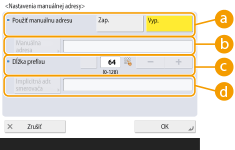  <Použiť manuálnu adresu> <Použiť manuálnu adresu>Stlačte tlačidlo <Zap.>.  <Manuálna adresa> <Manuálna adresa>Stlačte tlačidlo <Manuálna adresa> a zadajte adresu. Nasledujúce adresy nie je možné použiť: Adresy začínajúce znakmi „ff“ (adresa typu multicast) Adresy obsahujúce len znaky „0“ Adresy kompatibilné s protokolom IPv4 (adresy IPv6, kde horných 96 bitov má hodnotu „0“ a dolných 32 bitov obsahuje adresu IPv4) Adresy mapované na protokol IPv4 (adresy IPv6, kde horných 96 bitov je „0:0:0:0:ffff:“ a dolných 32 bitov obsahuje adresu IPv4)  <Dĺžka prefixu> <Dĺžka prefixu>Dĺžku časti s adresou siete možno zmeniť.  <Implicitná adr. smerovača> <Implicitná adr. smerovača>Stlačte položku <Implicitná adr. smerovača> a zadajte adresu. Nasledujúce adresy nie je možné použiť: Adresy začínajúce znakmi „ff“ (adresa typu multicast). Adresy obsahujúce len znaky „0“ Ak adresu nechcete uviesť, nechajte stĺpec prázdny. |
 Nastavenie stavovej adresy
Nastavenie stavovej adresy
1 | Stlačte tlačidlo <Použiť DHCPv6>. |
2 | Stlačte položku <Zap.>  <OK>. <OK>. Ak chcete zo servera DHCP získať pomocou protokolu DHCPv6 len prvú polovicu stavovej adresy, pod položkou <Iba získať prefix stavovej adresy> stlačte možnosť <Zap.>. <Iba získať prefix stavovej adresy> |
5
Stlačte tlačidlo 
 <Áno>.
<Áno>.

 <Áno>.
<Áno>.Vykonanie testu pripojenia s adresou IPv6
Keď je zariadenie správne pripojené, z počítača je možné zobraziť prihlasovaciu obrazovku Remote UI (Vzdialené PR) (Spustenie vzdialeného užívateľského rozhrania). Ak nemáte počítač, na ktorom by ste to mohli skontrolovať, správnosť pripojenia si overte nasledujúcimi krokmi.

 <Predvoľby>
<Predvoľby>  <Sieť>
<Sieť>  <Nastavenia TCP/IP>
<Nastavenia TCP/IP>  <Nastavenia IPv6>
<Nastavenia IPv6>  <Príkaz PING>
<Príkaz PING>  Zadajte adresu ľubovoľného ďalšieho používaného zariadenia alebo meno hostiteľa
Zadajte adresu ľubovoľného ďalšieho používaného zariadenia alebo meno hostiteľa  <Štart>
<Štart>Keď je zariadenie správne pripojené, zobrazí sa hlásenie <Odozva od hostiteľa.>.
 |
Aj ak sú adresy IP nastavené správne, v prípade pripojenia zariadenia k rozbočovaču nemusí byť zariadenie pripojené k sieti. V takom prípade nastavte oneskorenie začiatku komunikácie na strane zariadenia a skúste nadviazať pripojenie znova. Nastavenie čakacej doby na pripojenie k sieti |